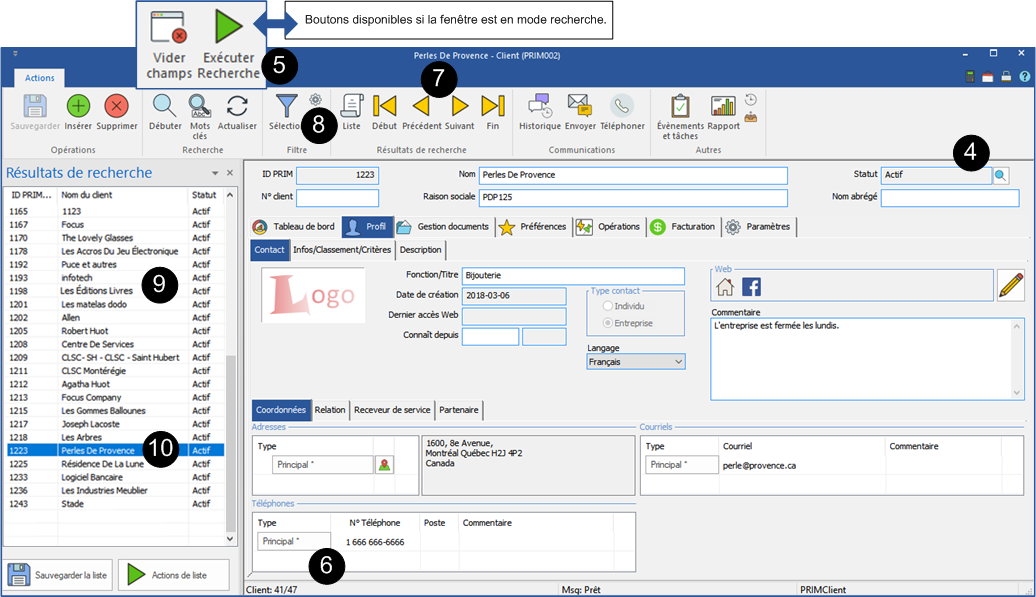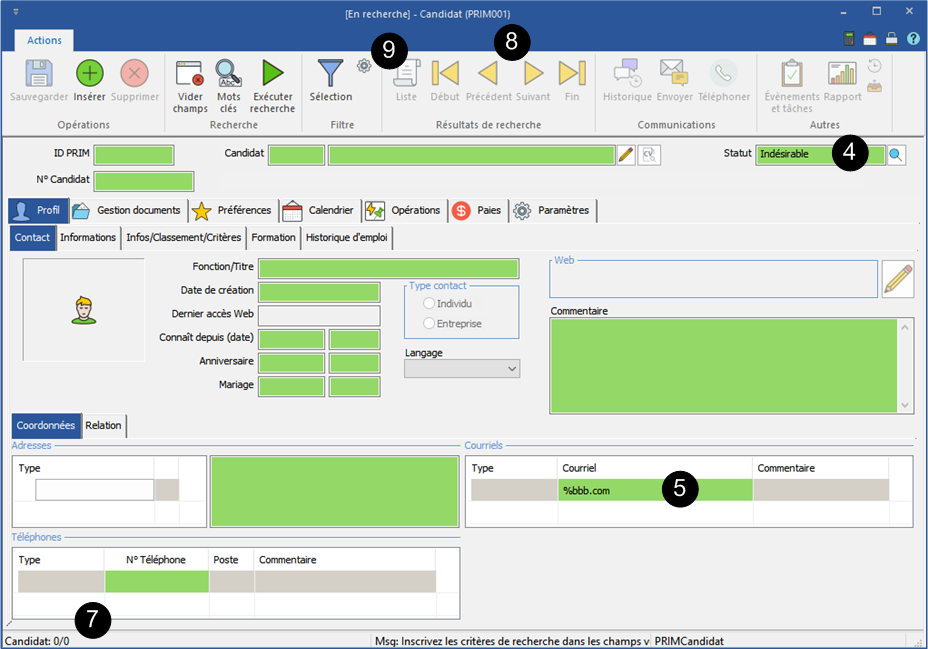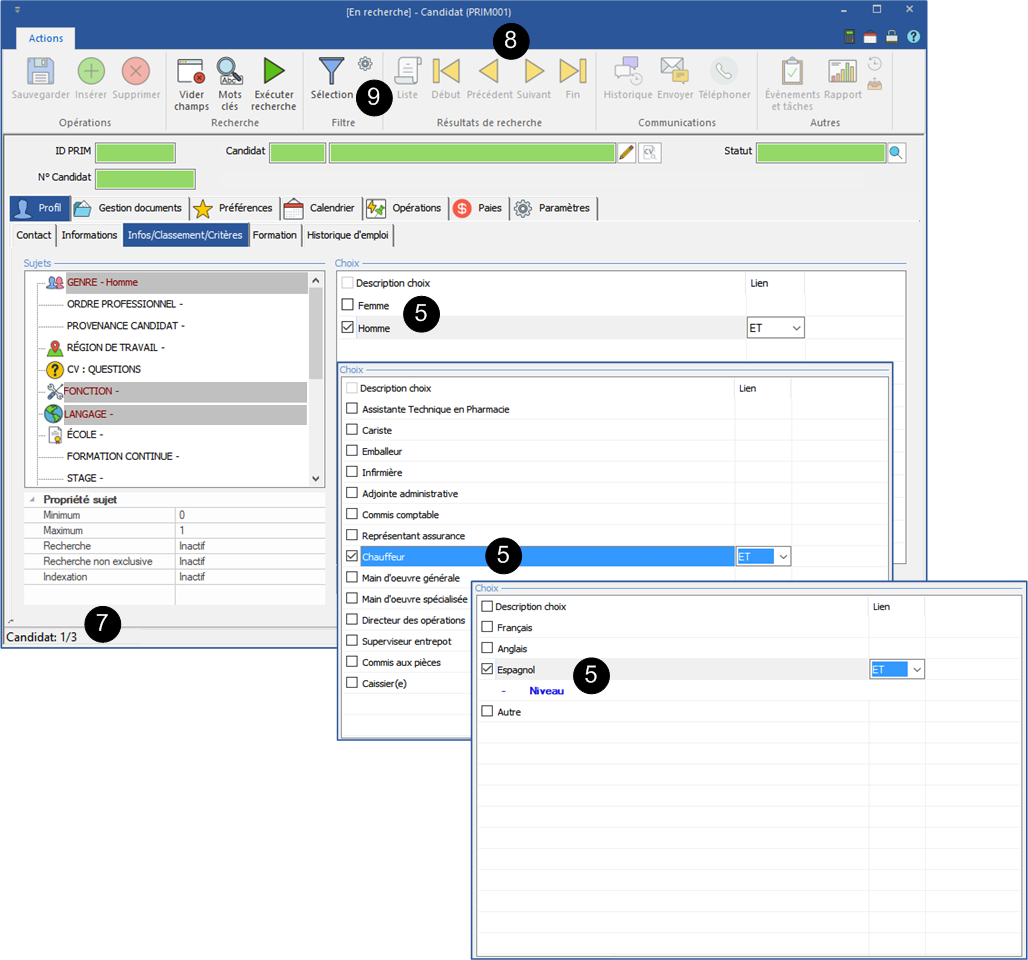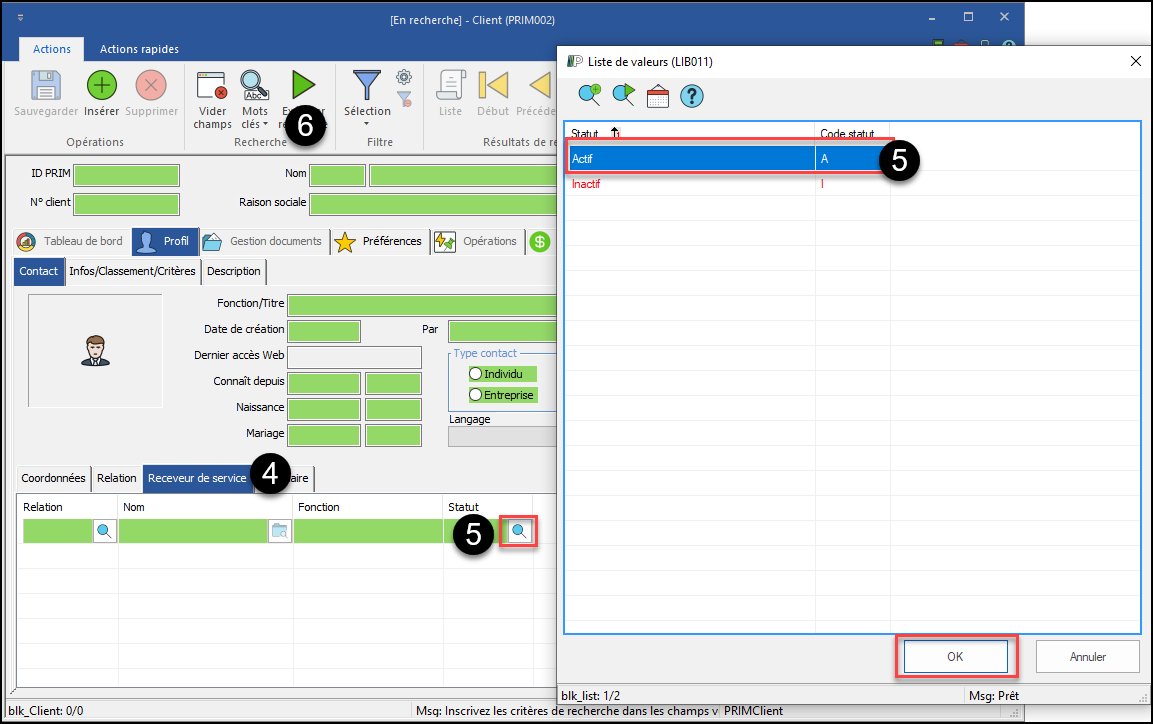Faire une recherche
Dans PRIM, il y a différentes façons de faire une recherche, en voici quatre exemples.
![]() Pour une recherche utilisant le champ « Département », vous devez sélectionner un client au préalable afin d'obtenir une liste de choix.
Pour une recherche utilisant le champ « Département », vous devez sélectionner un client au préalable afin d'obtenir une liste de choix.
 Exemple 1 - Rechercher les clients avec le statut « Actif » et afficher le résultat sous forme de liste
Exemple 1 - Rechercher les clients avec le statut « Actif » et afficher le résultat sous forme de liste
Dans l'exemple ci-dessous, on recherche les clients avec le statut « Actif ».
1-Dans le menu « PRIM », cliquez sur 2-Par défaut, à l’ouverture de la fenêtre vous êtes en mode recherche, les champs sont verts. 3-Si les champs sont blancs, vous êtes en mode saisie. Vous devez cliquer sur l'icône 4.Depuis le champ « Statut », cliquez sur l'icône 5.Cliquez sur l’icône 6.Vous remarquerez qu’au bas de la fenêtre à gauche, le nombre de clients retrouvés avec les critères demandés est affiché. 7.Vous pouvez naviguer entre les enregistrements trouvés à l’aide des icônes suivantes 8.Cliquez sur l'icône 9.Cette fenêtre s'ancre automatiquement à gauche de la fenêtre « Client ». 10.Cliquez sur un enregistrement de la liste pour afficher le dossier du client sélectionné. 11.Vous pouvez cliquer sur l'en-tête de cette fenêtre et maintenir le bouton gauche de la souris enfoncé pour détacher la fenêtre et la déposer à un autre endroit sur votre écran. 12.Pour ancrer la fenêtre à nouveau, double-cliquez sur l'en-tête de la fenêtre. 13.Pour fermer la « Fenêtre d'affichage de résultat de recherche », cliquez sur l'icône
|
 Exemple 2 - Depuis une fenêtre de candidat.
Exemple 2 - Depuis une fenêtre de candidat.
Vous pouvez affiner votre recherche en entrant des critères dans plusieurs champs.
Dans l'exemple ci-dessous, on recherche les candidats avec le statut « Indésirable » avec une adresse courriel qui se termine par « bbb.com ».
1.Dans le menu « PRIM », cliquez sur 2.Par défaut, à l’ouverture de la fenêtre vous êtes en mode recherche, les champs sont verts. 3.Si les champs sont blancs, vous êtes en mode saisie. Vous devez cliquer sur l'icône 4.Depuis le champ « Statut », cliquez sur l'icône 5.Dans le champ « Courriel », inscrivez « %bbb.com ». 6.Cliquez sur l’icône 7.Le nombre de candidats retrouvés s'affichera au bas de la fenêtre à gauche, le premier enregistrement sera affiché. 8.Vous pouvez naviguer entre les enregistrements trouvés à l’aide des icônes suivantes 9.Vous pouvez afficher le résultat sous forme de liste en cliquant sur l'icône
|
 Exemple 3 - Trouver un candidat depuis l'onglet Infos/Classement/Critères.
Exemple 3 - Trouver un candidat depuis l'onglet Infos/Classement/Critères.
Pour l’exemple ci-dessous, on recherche un homme qui est un chauffeur et qui parle espagnol.
1.Dans le menu « PRIM », cliquez sur 2.Par défaut, à l’ouverture de la fenêtre vous êtes en mode recherche, les champs sont verts. 3.Si les champs sont blancs, vous êtes en mode saisie. Vous devez cliquer sur l'icône 4.Cliquez sur l'onglet « Infos/Classement/Critères ». 5.Dans la liste des sujets, choisissez le genre « Homme », la fonction « Chauffeur » et le langage « Espagnol », un critère à la suite de l'autre. 6.Cliquez sur l’icône 7.Le nombre de candidats retrouvés avec les critères demandés s’affichera au bas de la fenêtre à gauche, le premier enregistrement de la liste sera affiché. 8.Vous pouvez naviguer dans les enregistrements trouvés à l’aide des icônes suivantes 9.Vous pouvez afficher le résultat sous forme de liste en cliquant sur l'icône
|
 Exemple 4 - Rechercher parmis les relations
Exemple 4 - Rechercher parmis les relations
Dans l'exemple ci-dessous, on recherche les relations d'un client ayant le statut « Actif ».
1.Dans le menu « PRIM », cliquez sur 2.Par défaut, à l’ouverture de la fenêtre vous êtes en mode recherche, les champs sont verts. 3.Si les champs sont blancs, vous êtes en mode saisie. Vous devez cliquer sur l'icône 4.Naviguer sous l'onglet "Receveur de service" au bas de page. Nous aurions autant pu utilisé l'onglet "Relation" ou "partenaire" comme les onglets ont le même fonctionnement. 5.Depuis le champ « Statut », cliquez sur l'icône 6.Cliquez sur l’icône 7.Tous les clients ayant au minimum une relation de type "Receveur de service" dont le statut est "Actif" sortiront dans les résultats de recherche.
|